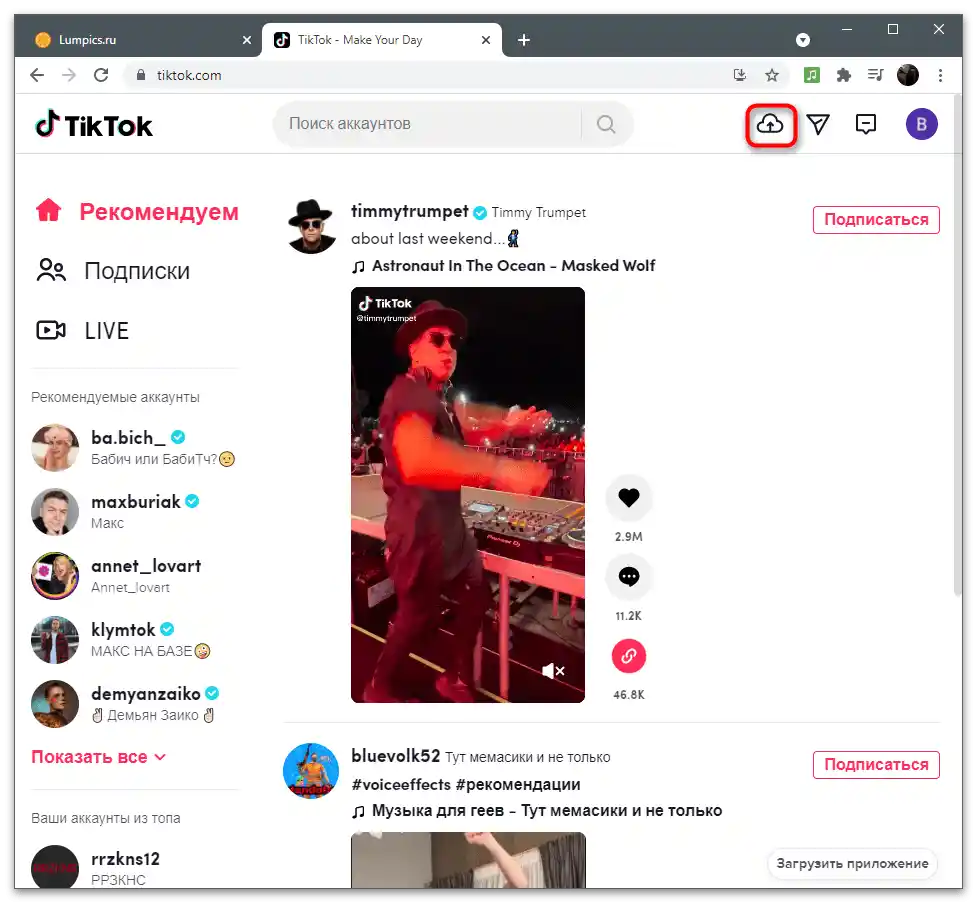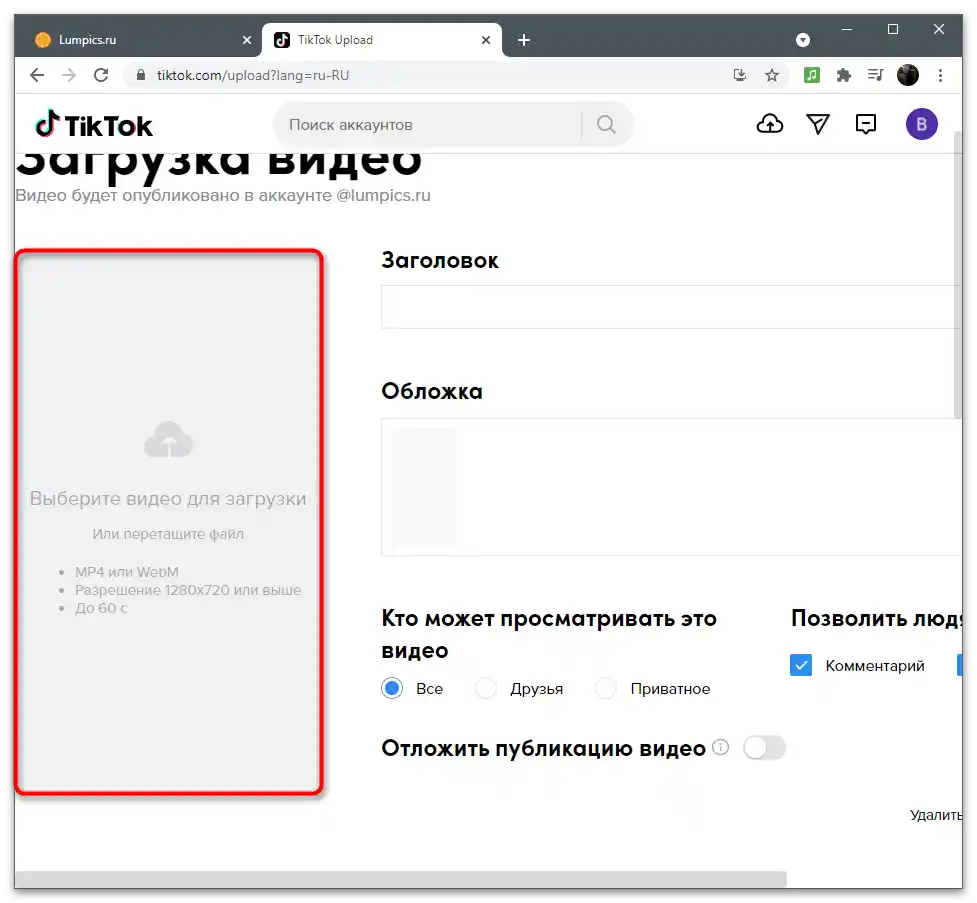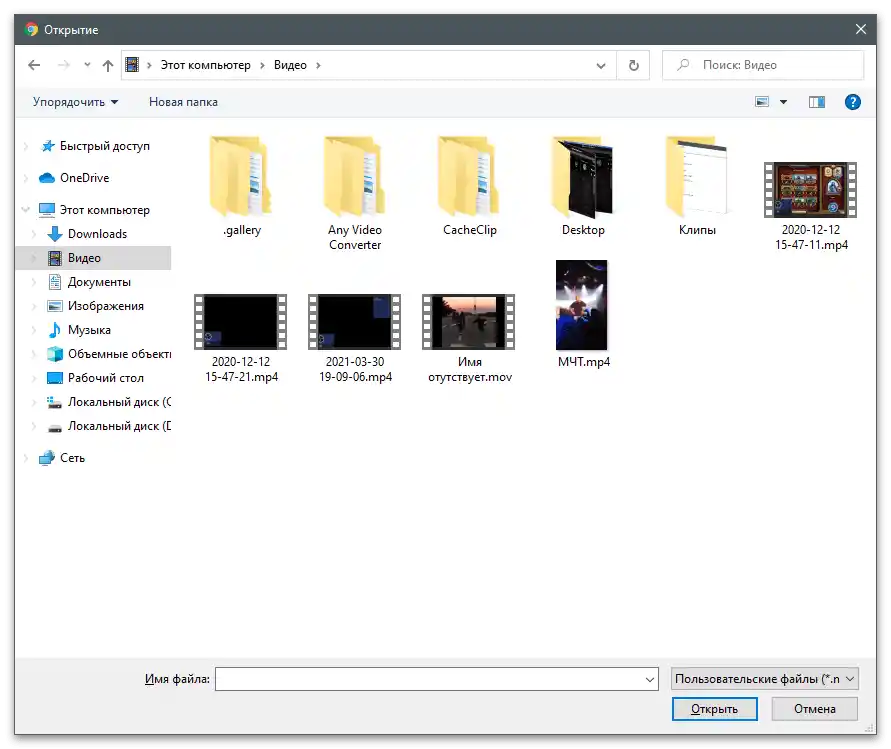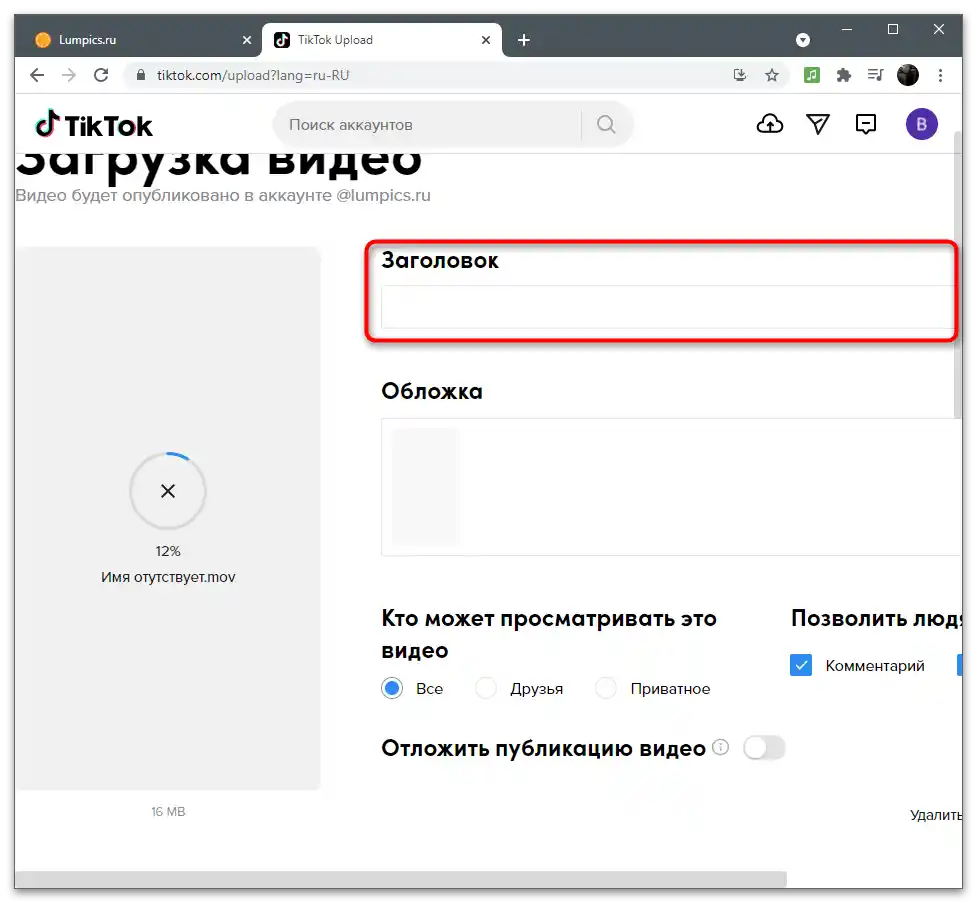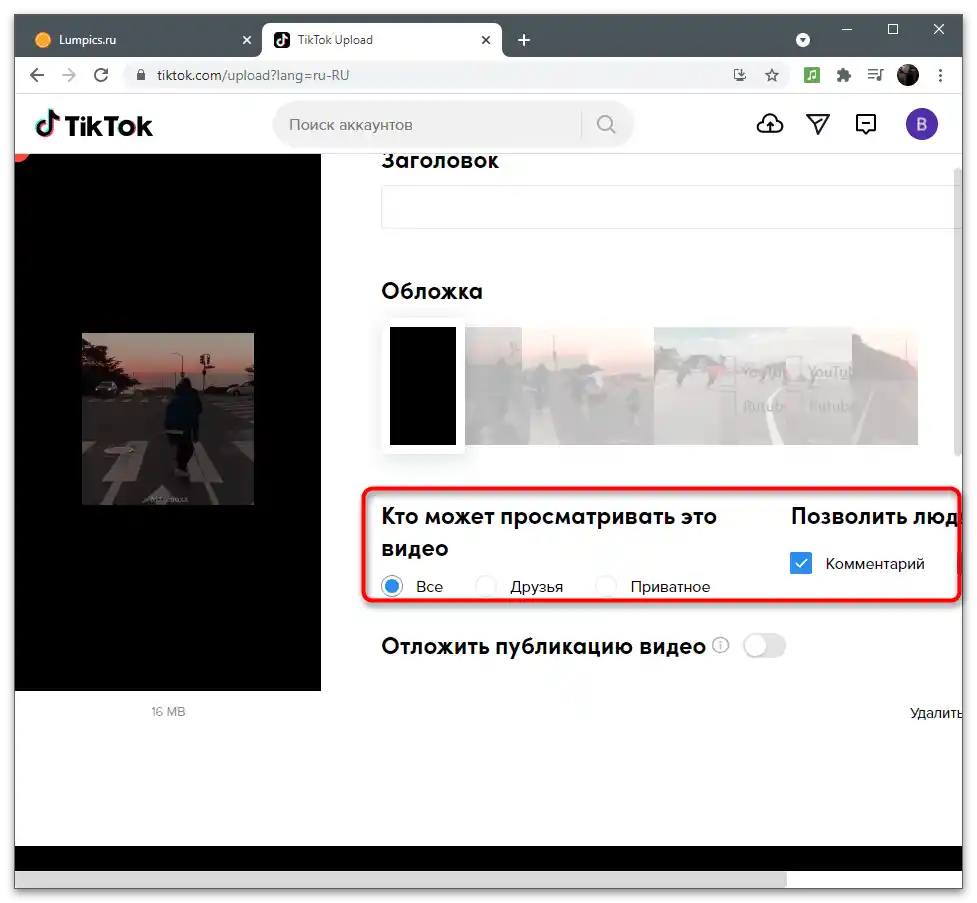Vsebina:
Možnost 1: Mobilna naprava
Uporabniki mobilnih naprav se bistveno pogosteje srečujejo z nujnostjo obrezovanja videov v TikToku, saj aktivno uporabljajo samo aplikacijo in dodatna orodja za obdelavo posnetkov. V tem primeru lahko izkoristijo tako vgrajeni urejevalnik kot tudi dodatno programsko opremo, da obrežejo video in ga naložijo na svoj kanal. Predlagamo, da se seznanite z vsemi njimi in nato izberete ustreznega.
Način 1: Vgrajeni urejevalnik
Možnosti vgrajenega urejevalnika v TikToku pokrivajo osnovne zahteve ustvarjalcev vsebin, kar omogoča minimalno obdelavo videov, dodajanje učinkov in nalaganje končnega materiala na kanal.Funkcija obrezovanja je prav tako prisotna in bo koristna le, ko je treba odstraniti izbrane robove, saj ne deluje kot "škarje", da bi odstranila dele iz sredine.
- Zaženite aplikacijo in pritisnite gumb v obliki plusa za prehod na ustvarjanje videoposnetka.
- Posnemite ga s pomočjo vgrajene kamere ali tapnite na "Naloži", če je končni video že v lokalnem shranjevanju.
- V oknu urejevalnika pojdite v razdelek "Korekcija videa".
- Povlecite rdečo črto desno, da premaknete začetek videoposnetka in tako odstranite nepotreben del.
- Naredite enako tudi na koncu, če je potrebno odstraniti nekaj zadnjih sekund.
- Poglejte, koliko traja že obrezan videoposnetek, nato pa pritisnite "Shrani" za uporabo sprememb.
- Dokončajte obdelavo z uporabo funkcij, vgrajenih v urejevalnik.
- Začnite s publikacijo, tako da nastavite parametre, kot to običajno počnete pri nalaganju videa na svojo stran.
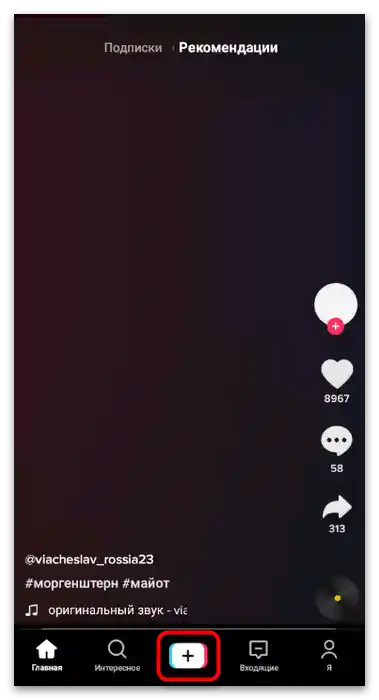
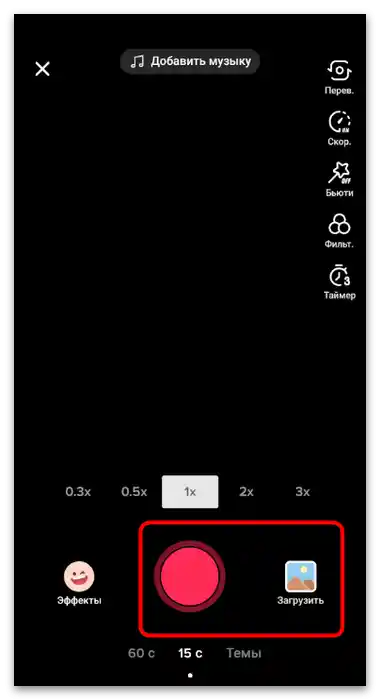
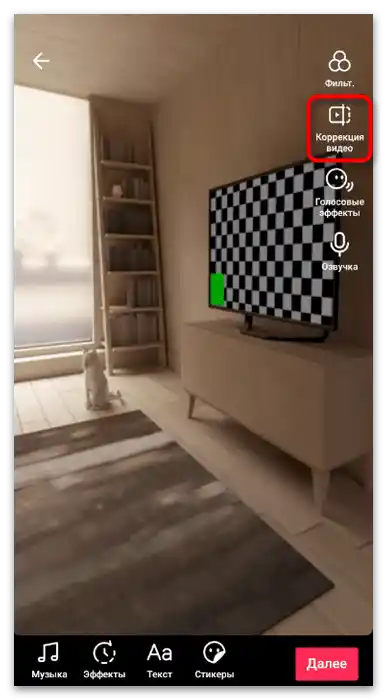
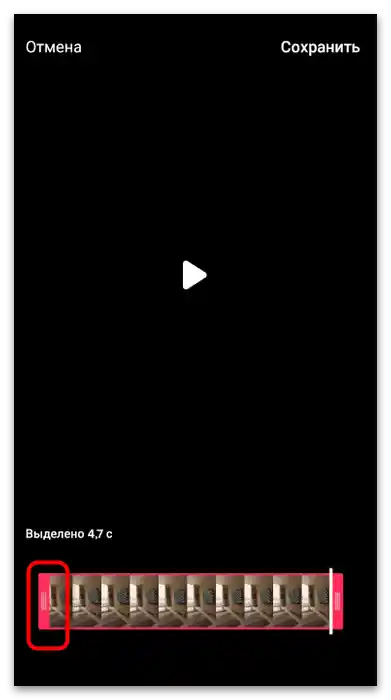
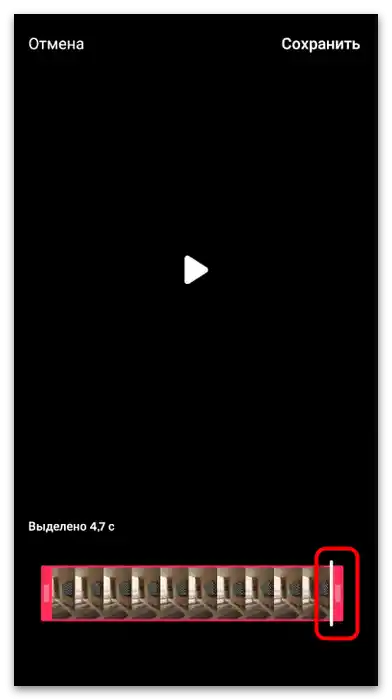
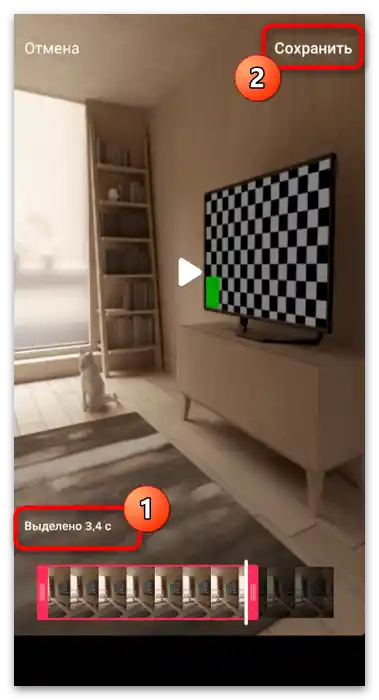
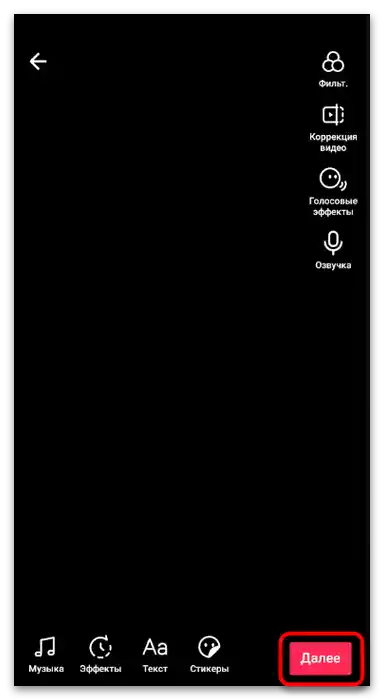
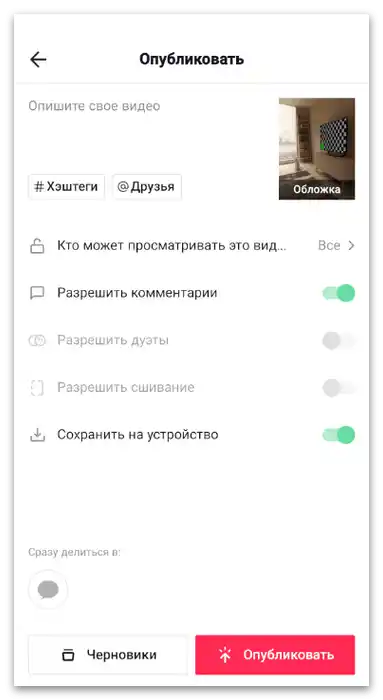
Način 2: YouCut
Oglejmo si zunanje aplikacije za urejanje videa, katerih funkcionalnost vključuje tudi obrezovanje datotek. Njihova uporaba je optimalna v primerih, ko poleg odstranjevanja odvečnega poteka tudi druga obdelava ali vgrajeno orodje v TikToku ne ustreza nalogi.
- Pojdite na zgornjo povezavo ali sami poiščite YouCut v trgovini z aplikacijami, ki jo uporabljate. Po prenosu ga zaženite in ustvarite nov projekt.
- Na zavihku "Video" izberite videoposnetek, ki ga želite obrezati in mu uporabiti druge urejevalske pripomočke.
- Začnimo takoj s potrebno funkcijo — "Obrezati". Izberite jo na vrhu, da se prikažejo ustrezne kontrole.
- YouCut ponuja tri razpoložljive možnosti obrezovanja: po robovih, odstranitev dela iz sredine ali razdelitev videa na več delov. V prikazanem meniju izberite ustrezno možnost za vas.
- Nato začnite urejati material.Izbrali smo možnost "Obrezati", ki dodaja točke na robovih, katerih premikanje omogoča odstranitev nepotrebnih fragmentov na začetku in koncu posnetka.
- Pri uporabi funkcije "Izrezati" se točke pojavijo neposredno v središču, kar vam omogoča, da sami izberete, kateri del videa ni potreben.
- Mimogrede, obrezovanje je na voljo tudi po sekundah, za kar morate tapniti na časovniku.
- V novem oknu izberite dolžino fragmenta in potrdite obrezovanje do navedenih sekund.
- Uporabite druge možnosti za prilagoditev videa, nato pa pritisnite "Shrani" za pošiljanje projekta v obdelavo.
- Izberite optimalno ločljivost in kakovost videa, nato pa ponovno pritisnite "Shrani".
- Na kratko si oglejmo dejanje, ki ga je treba izvesti po obdelavi — nalaganje datoteke na kanal. V TikToku pritisnite gumb za dodajanje videa.
- V urejevalniku pojdite v razdelek "Naloži".
- Po prikazu "Galerije" poiščite končni posnetek in ga izberite.
- Opravite dodatno urejanje, vključno z obrezovanjem, če je to še vedno potrebno (na primer, če niste uspeli v tridimenzionalni omejitvi), nato pa zaključite objavo.
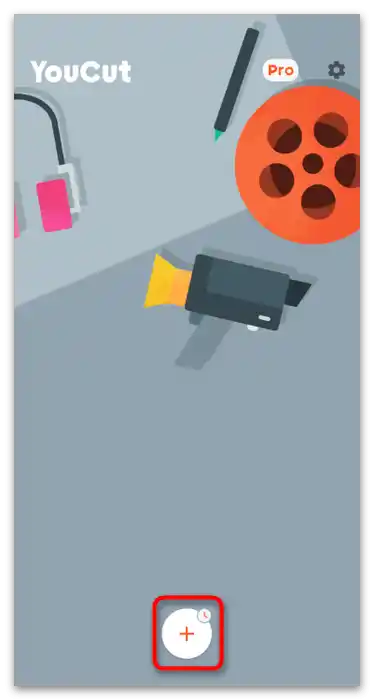
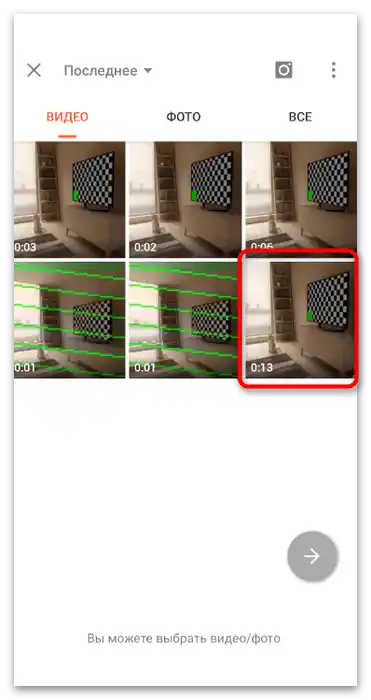
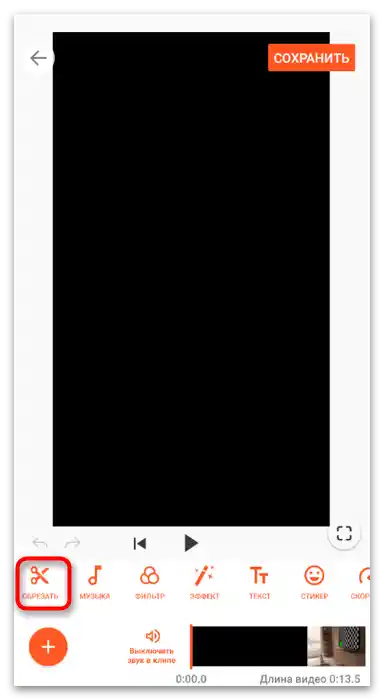
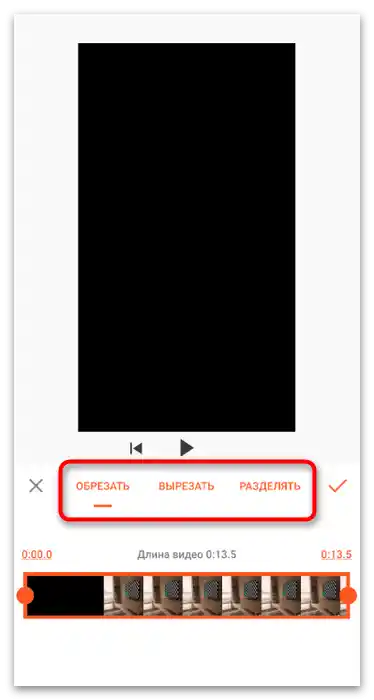
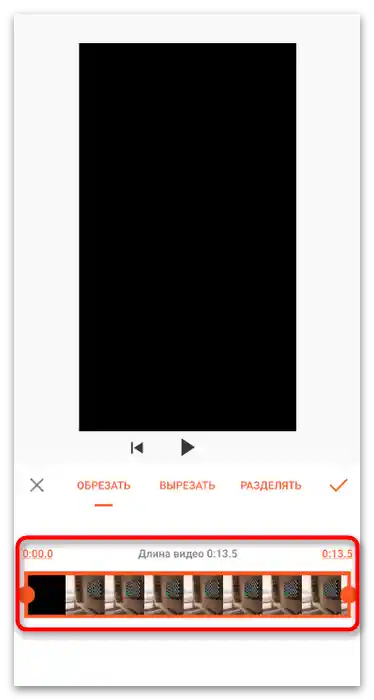
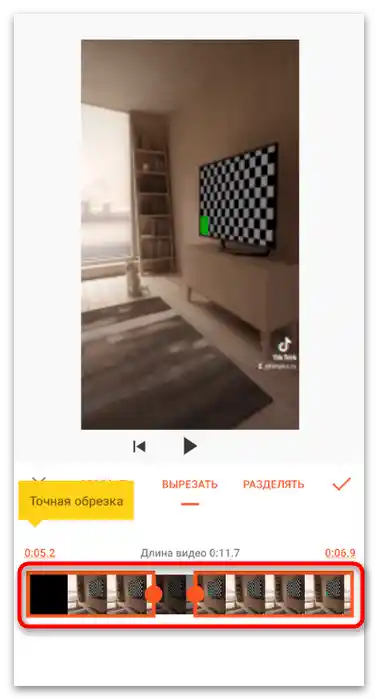
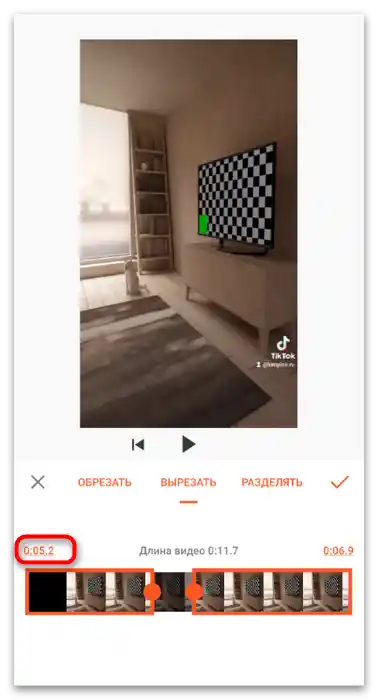
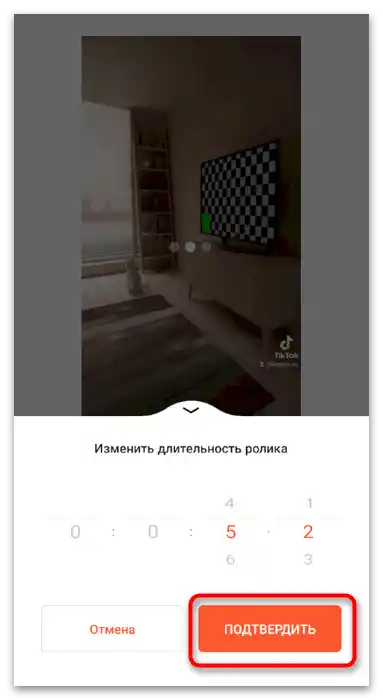
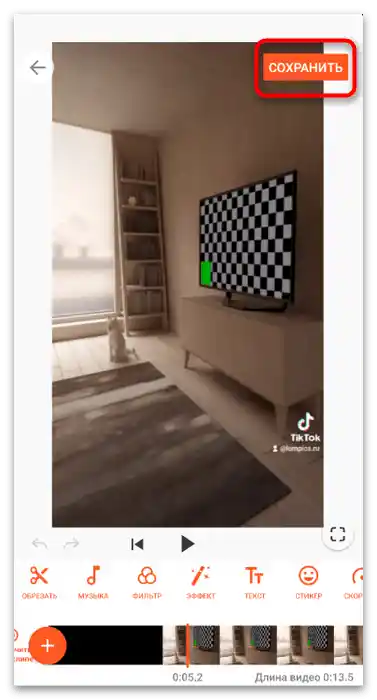
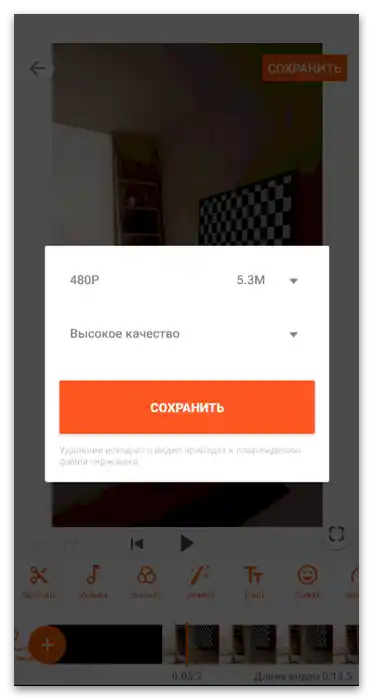
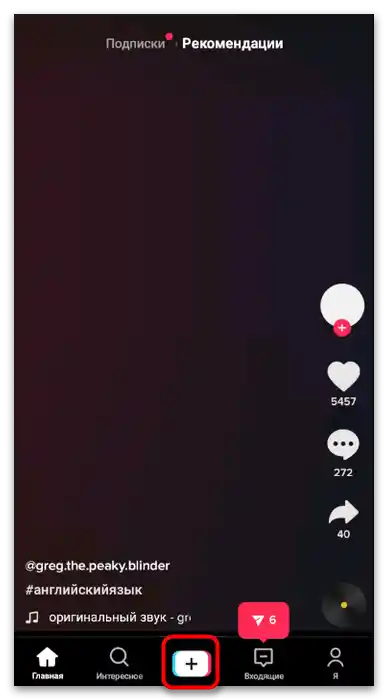
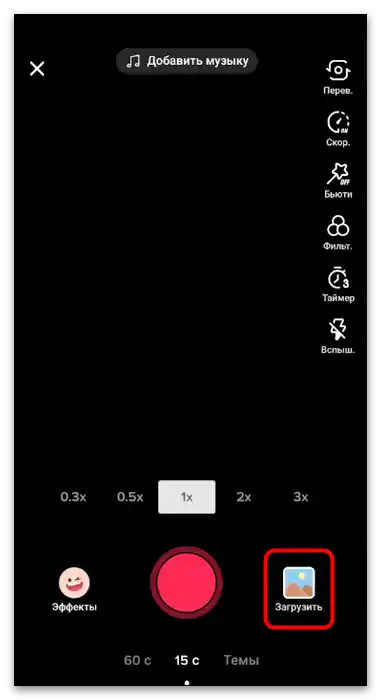
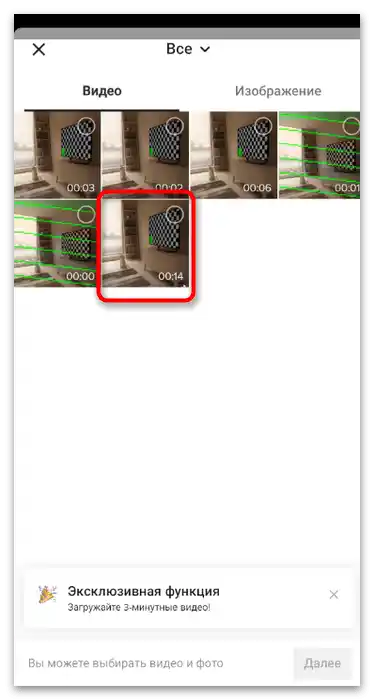
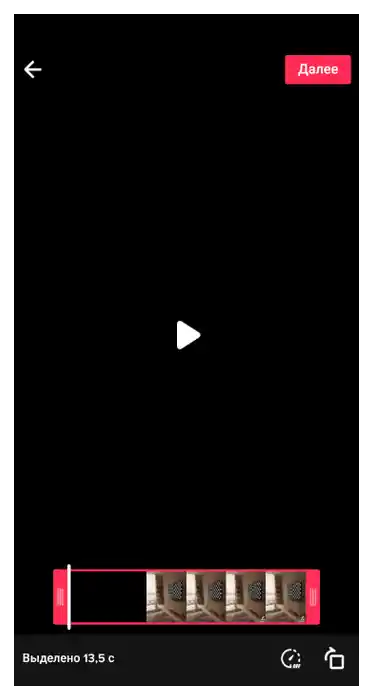
Način 3: Splice
Oglejmo si še en zunanji video urejevalnik za mobilne operacijske sisteme, katerega funkcionalnost poleg drugih orodij vključuje tudi obrezovanje posnetka. Posebnost te rešitve je, da obrezuje ne le dolžino videa, temveč tudi njegov okvir, kar pomeni, da omogoča odstranitev črnih robov ali odvečnih podrobnosti, pri čemer ostane le glavni posnetek. O načinu delovanja tega orodja boste izvedeli kasneje.
Prenesite Splice iz /
- Izkoristite zgoraj navedene povezave, da prenesete aplikacijo za svoje mobilno napravo.Po zagonu tapnite na "Nov projekt".
- Iz predlaganega seznama izberite pripravljeno video posnetek, ki ga je treba obrezati.
- Določite mu ustrezno ime in razmerje stranic projekta, kar je treba upoštevati v skladu s podprtimi formati TikToka.
- Kliknite "Začni" za prehod v urejevalnik.
- Tapnite po časovni premici, da se prikažejo razpoložena orodja.
- Iz seznama predlaganih izberite "Obrezovanje".
- Splice ponuja dve razpoloženi možnosti obrezovanja okvirja: "Zapolni" in "Po velikosti". Za različne videoposnetke ustreza določen tip obrezovanja, zato priporočamo, da uporabite vsak od njih in spremljate, kako to vpliva na prikaz slike.
- Če vas zanima standardno obrezovanje odvečne dolžine, kliknite na video in ga uredite, tako da premikate točke na robovih.
- Ko končate, pritisnite gumb za nalaganje, s čimer zaključite obdelavo.
- Nastavite število sličic na sekundo za video, ločljivost in kakovost, nato pa tapnite na "Shrani", počakajte na konec renderiranja in preidite k objavi materiala v svoj TikTok.
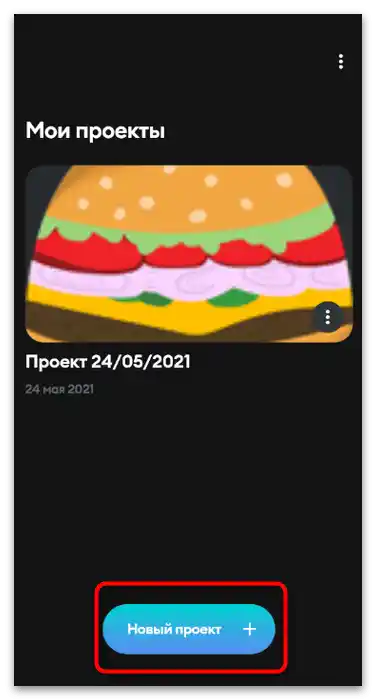
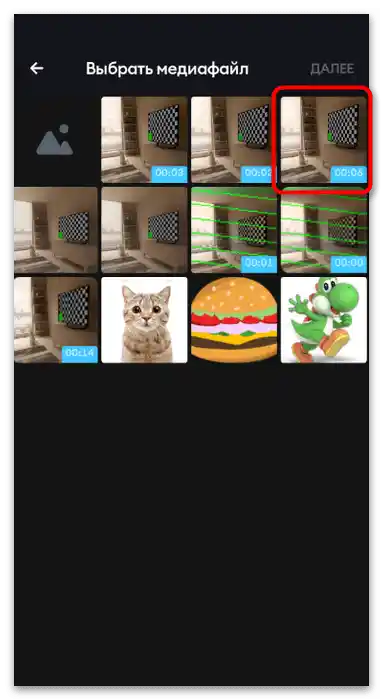
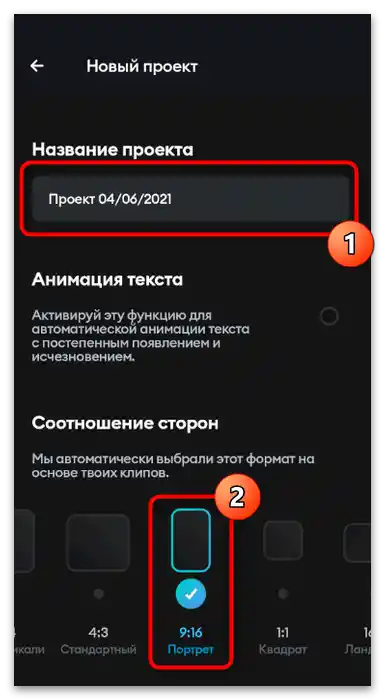
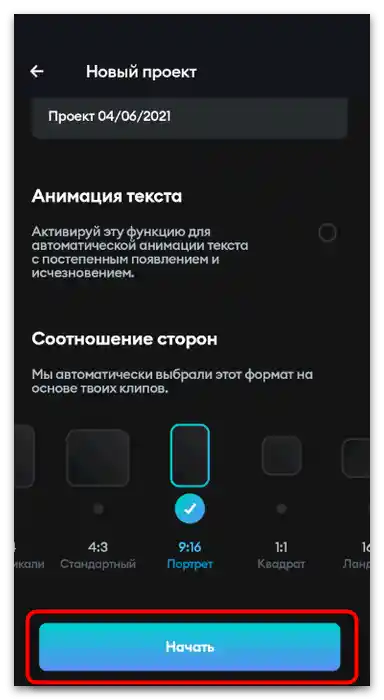
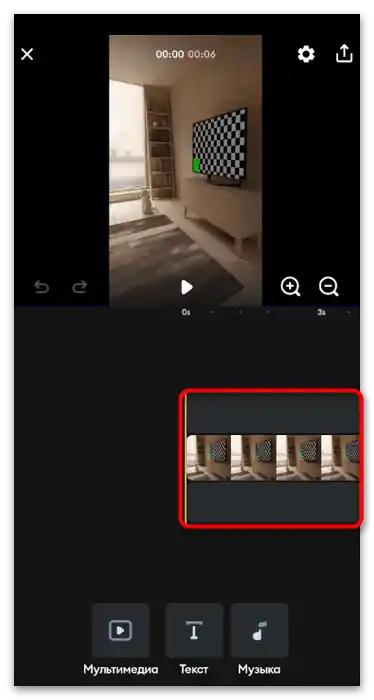
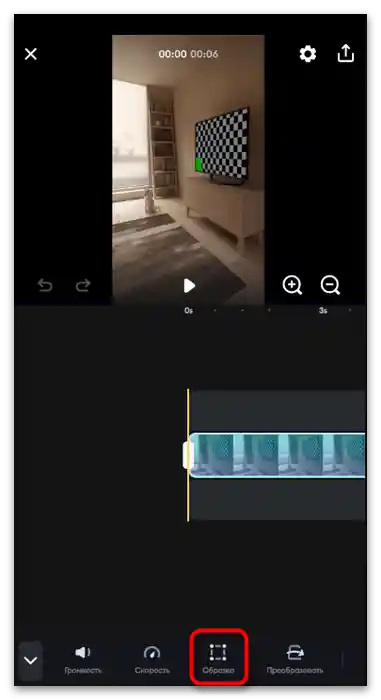
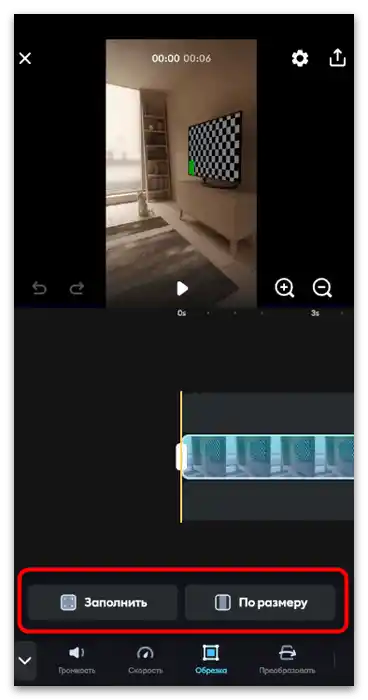
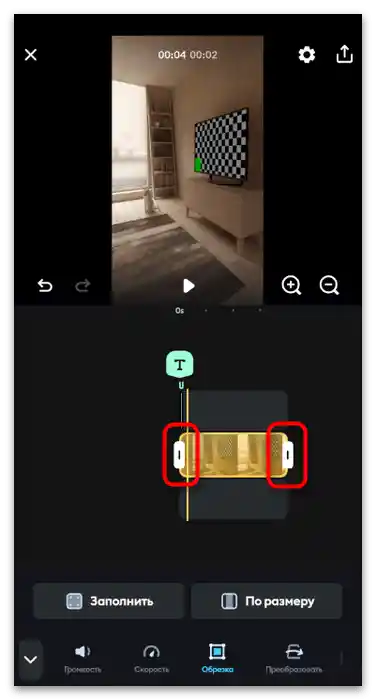
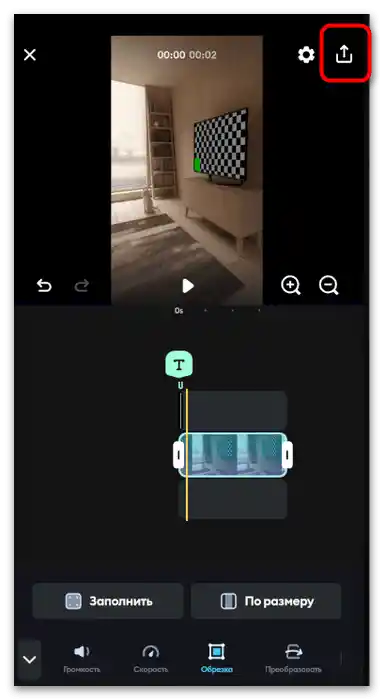
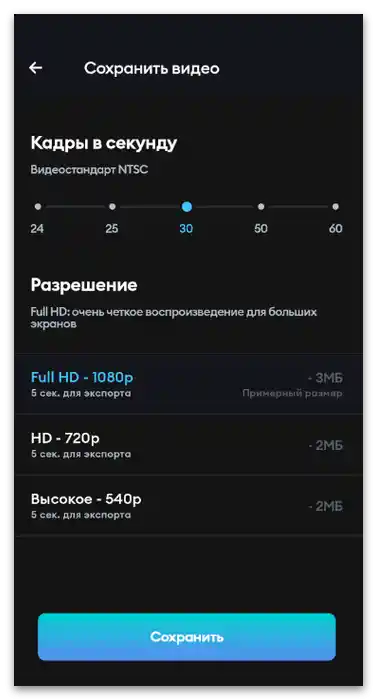
Poleg predlaganih možnosti obstaja še veliko drugih aplikacij, namenjenih montaži na Androidu in iOS-u. Vsaka od njih ima svoje posebnosti, vendar osnovne funkcije obstajajo v večini. To vključuje obrezovanje videa tako po okvirju kot po dolžini, zato si v primeru potrebe lahko izberete alternativo, tako da se seznanite s seznamom najboljših v drugih preglednih člankih na naši spletni strani.
Več: Aplikacije za montažo videa na Android / iPhone
Možnost 2: Računalnik
Določena skupina uporabnikov raje obdeluje videe z uporabo računalniških programov, saj v mobilnih video urejevalnikih pogosto manjkajo napredne funkcije za montažo.Če spadate med takšne uporabnike, bodite pozorni na naslednje metode, kjer na primeru dveh priljubljenih rešitev razložimo, kako obrezati datoteko pred njenim glavnim montažem in za nadaljnje renderiranje.
Način 1: DaVinci Resolve
Prvi primer primernega orodja je brezplačna programska oprema z imenom DaVinci Resolve, ki je v zadnjih nekaj letih postala zelo priljubljena med ustvarjalci vsebin. Ta programska oprema vsebuje vse napredne funkcije za obdelavo videoposnetkov, vendar je trenutno naša pozornost osredotočena izključno na obrezovanje odvečnih delov.
- Po prenosu in standardnem postopku namestitve DaVinci Resolve začnite z ustvarjanjem novega projekta, tako da izberete ustrezno možnost v glavnem oknu.
- Na nadzorni plošči mediateke kliknite gumb v obliki datoteke za nalaganje materialov v program.
- Pojavilo se bo okno "Raziskovalca", v katerem poiščite ustrezno datoteko in nanjo dvakrat kliknite za izbiro.
- Zdaj je aktivno delovno okolje za upravljanje datotek, kar ni najbolj primerno za obdelavo, zato na spodnji plošči kliknite tretjo možnost delovnega okolja.
- Povlecite videoposnetek na časovno os, tako da ga držite z levo miškino tipko.
- Po dodajanju ga izberite, da začnete interakcijo.
- Uporabite drsnik in orodje "Rezilo", da najprej preidete na območje, ki ga želite ločiti, nato pa izvedite to ločitev.
- Rezultat je, da imate dva različna posnetka, pri čemer se vsak od njih upravlja ločeno. Na ta način se odstranjujejo odvečni fragmenti iz kateregakoli dela videa ali jih ločite za vstavljanje drugega materiala med njimi.
- Držite levo miškino tipko na začetku videa in jo premikajte desno, da odstranite odvečne sekunde.
- Enako lahko storite tudi na koncu videoposnetka, vendar tako, da premikate črto obrezovanja desno.
- Izvedite preostali postopek obdelave posnetka, nato pa preidite v zadnje delovno okolje za nastavitev izvoza.
- Na levi plošči določite optimalen format za shranjevanje, ločljivost in število sličic.Opravljajte se ne le na osebnih preferencah, temveč tudi na priporočilih TikToka glede nastavitev nalaganega materiala.
- Ko so nastavitve zaključene, kliknite "Dodaj v čakalno vrsto za renderiranje".
- V oknu "Raziskovalca" izberite mesto za shranjevanje in določite ime za prihodnjo datoteko.
- Potrdite začetek obdelave s klikom na "Končno renderiranje".
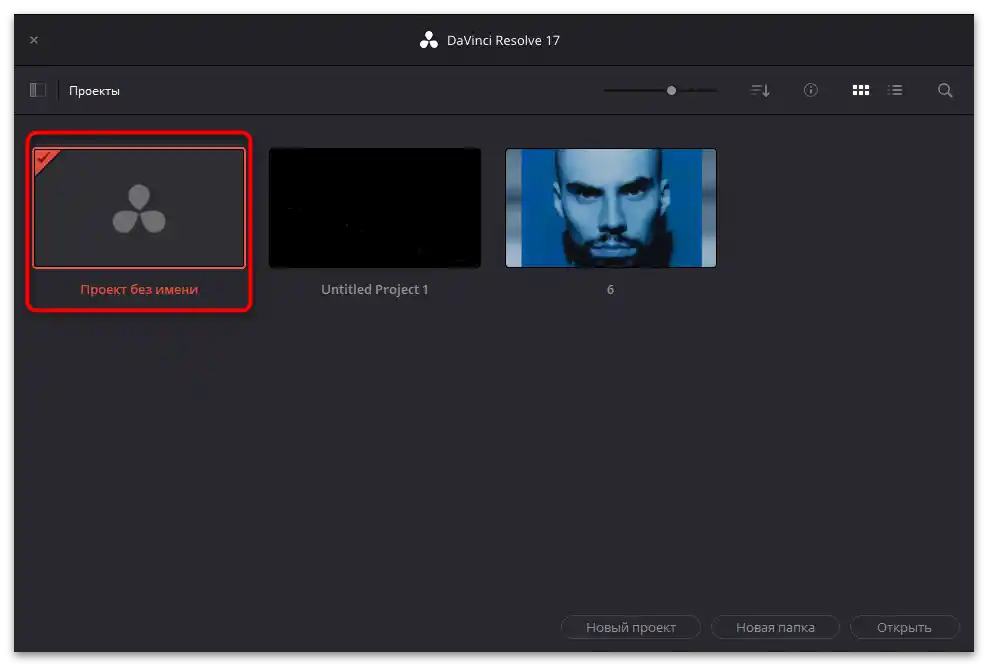
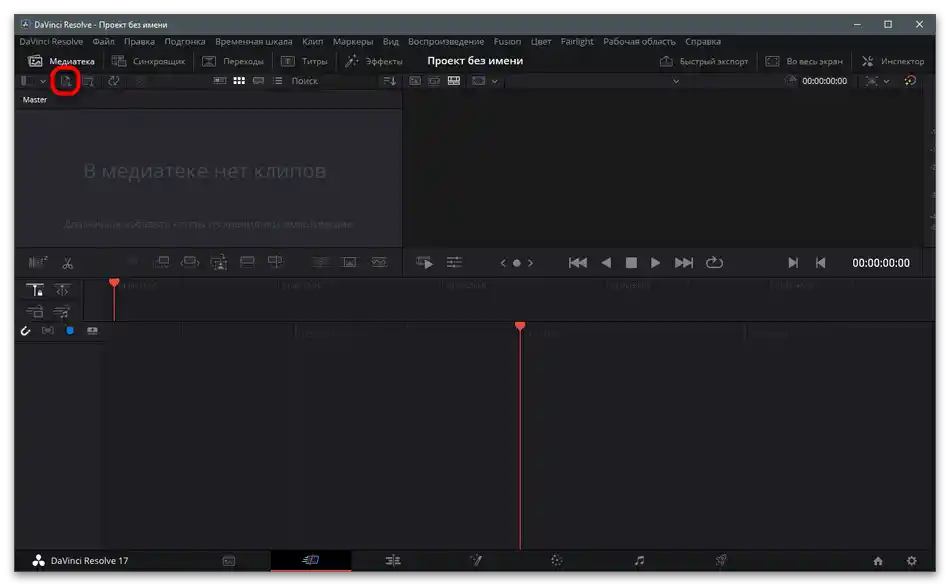
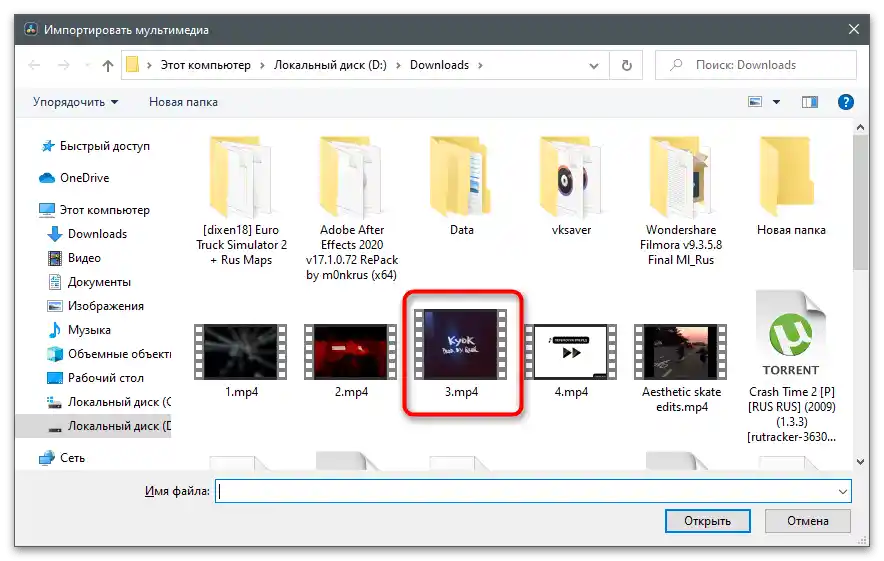
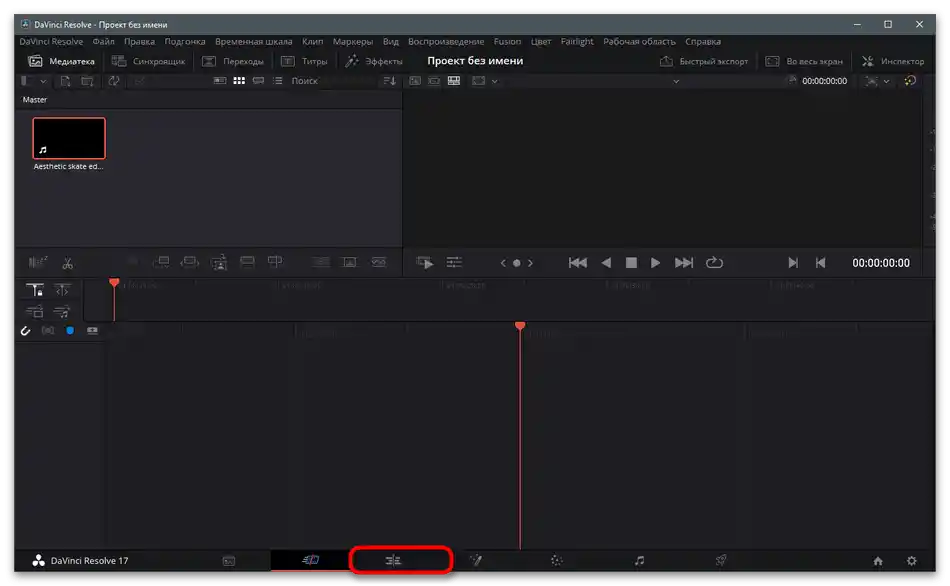
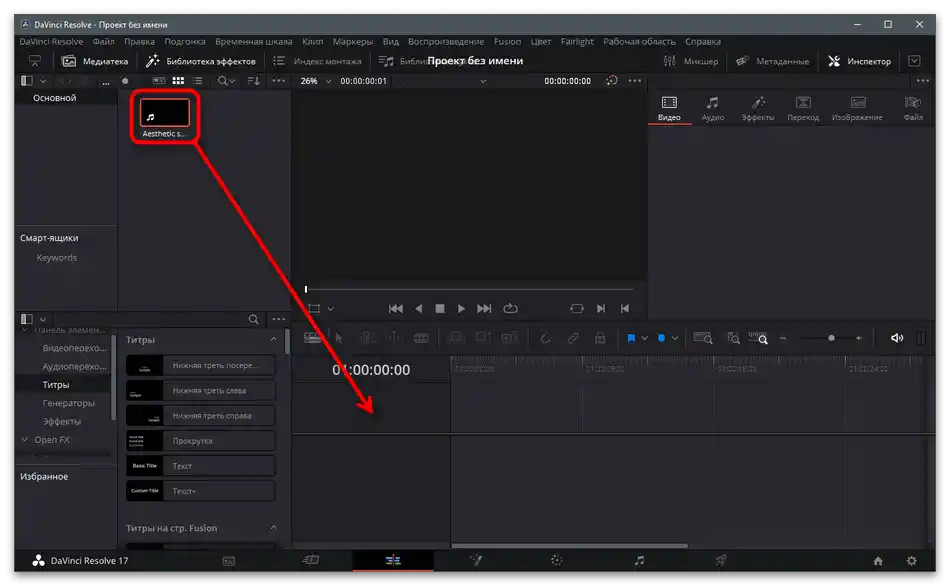
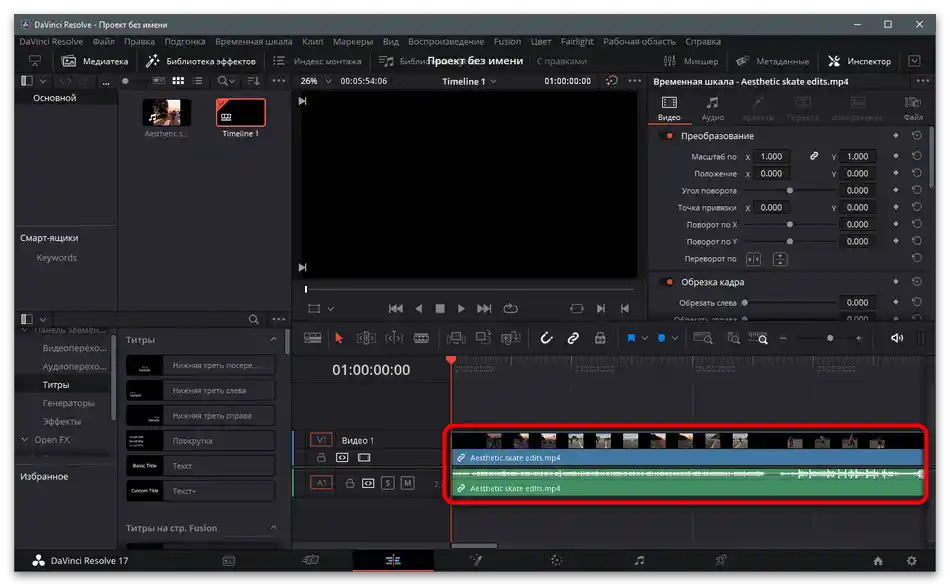
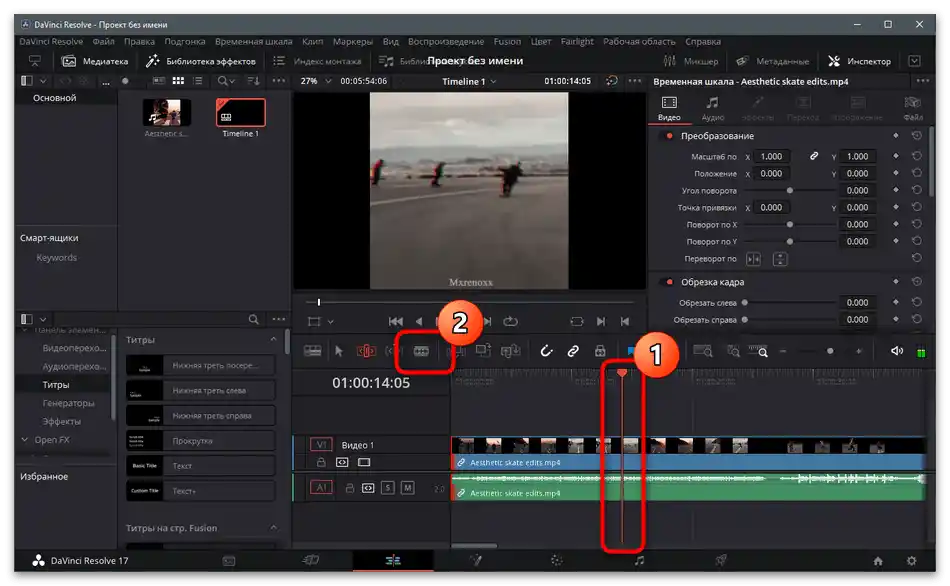
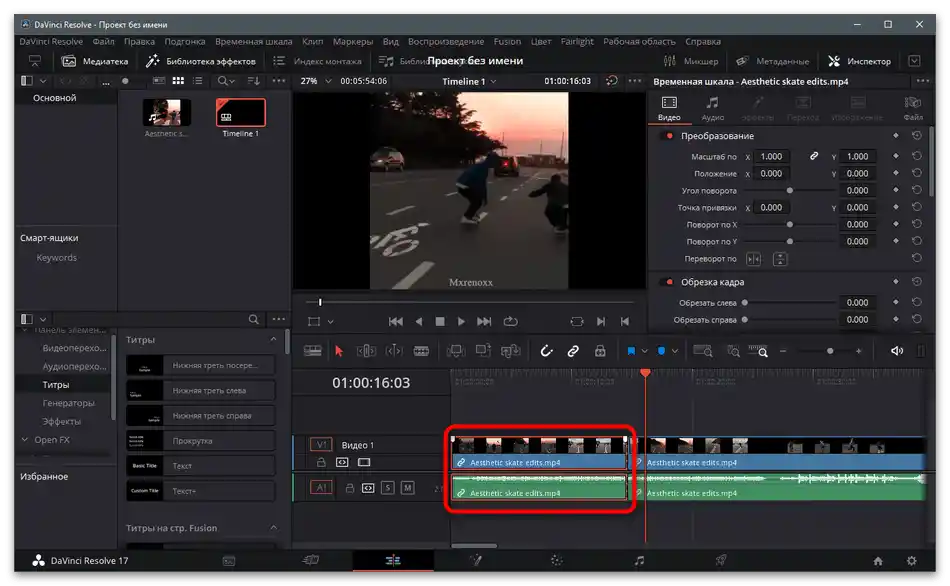
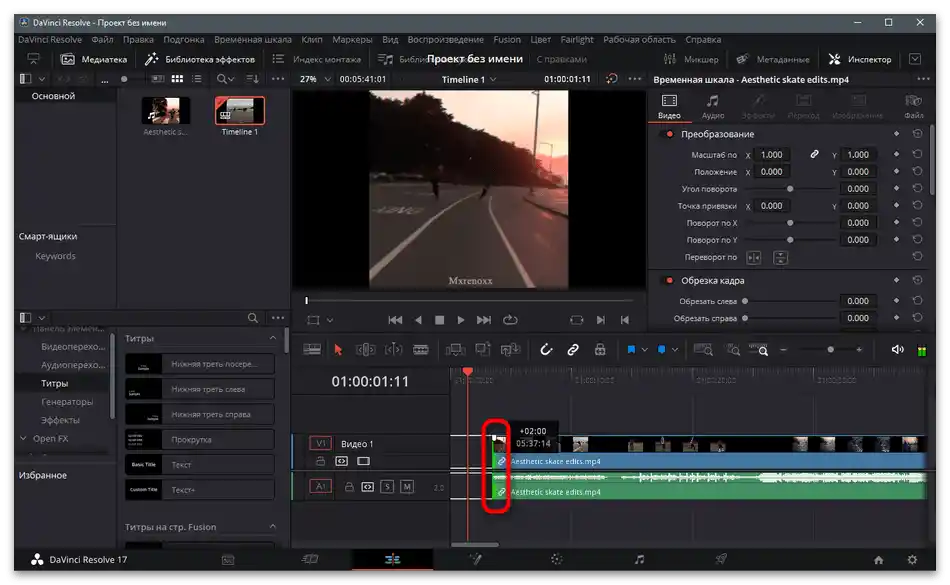
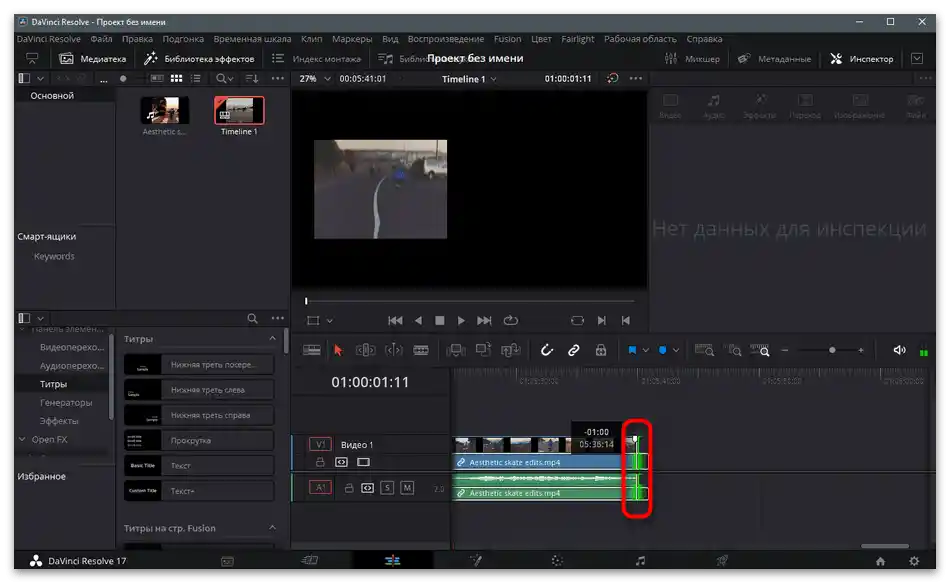
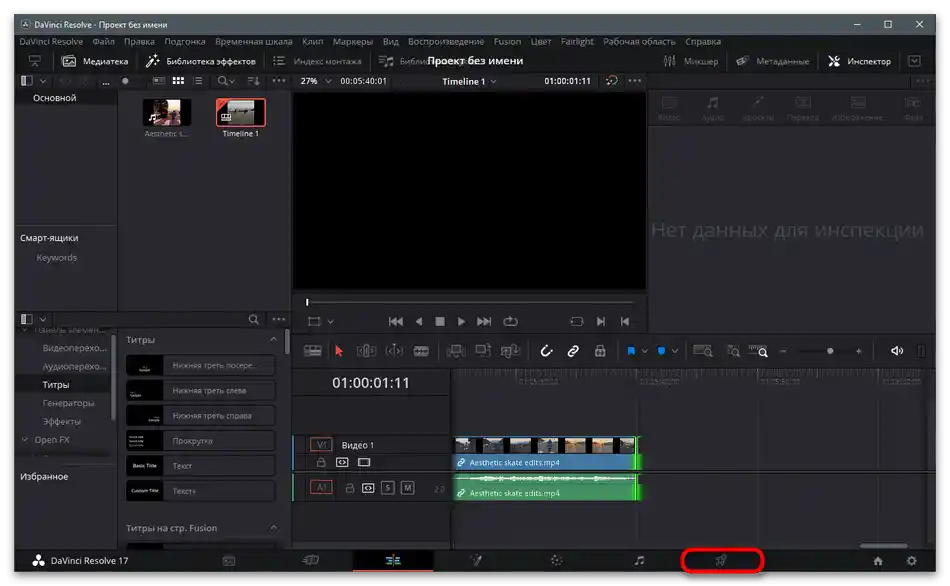
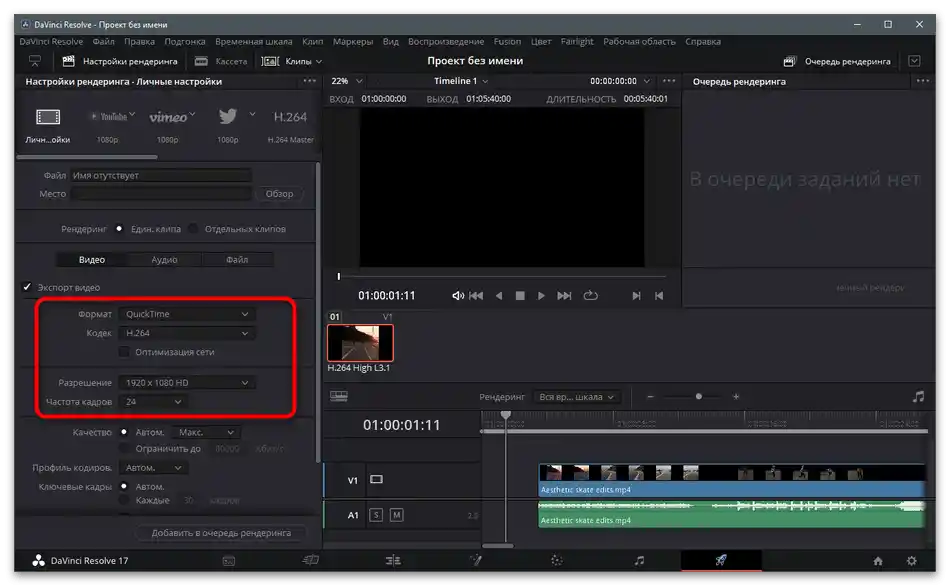
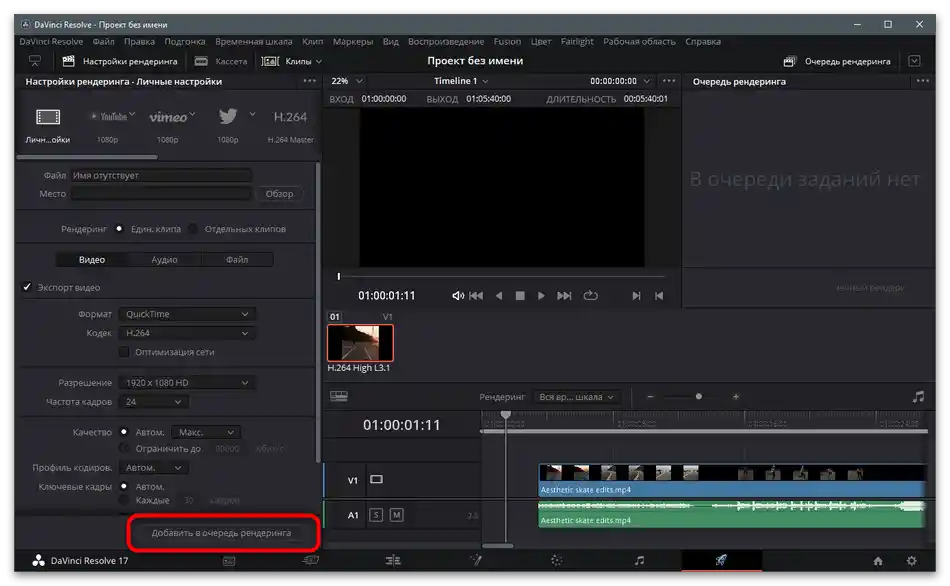
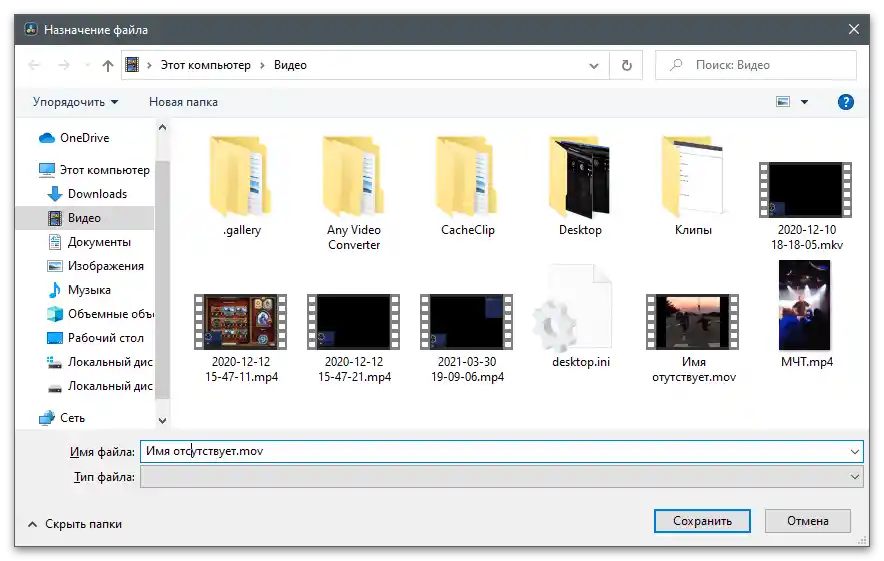
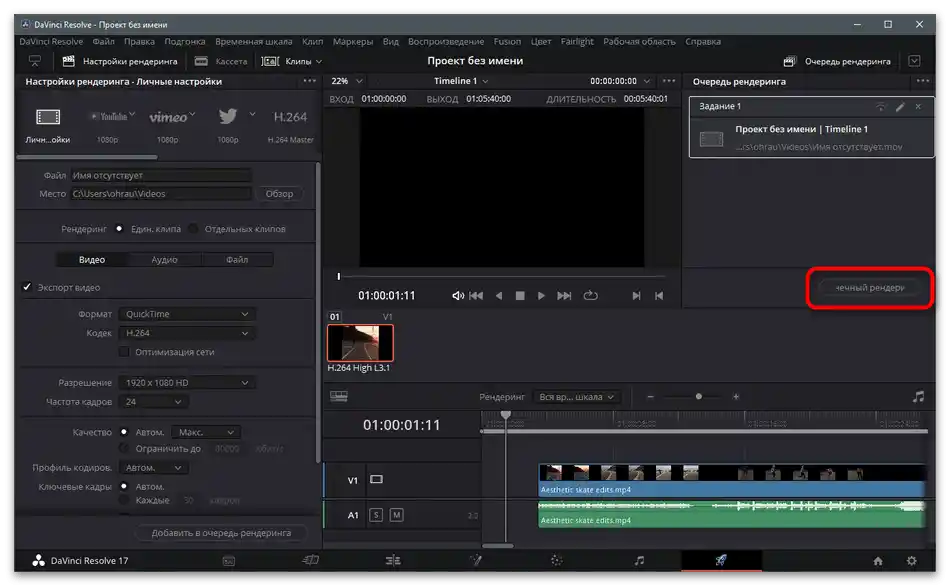
Način 2: Adobe After Effects
Program Adobe After Effects je mnogim uporabnikom znan zaradi osredotočenosti na postprodukcijo z možnostmi integracije različnih posebnih učinkov v video in urejanjem že pripravljenega materiala na način, ki ga običajen video urejevalnik ne zmore.Če uporabljate to programsko opremo ali ste pripravljeni sodelovati z njo pri obdelavi videoposnetkov pred nalaganjem na TikTok, vam bo naslednje navodilo zagotovo koristilo.
- Zaženite program in v glavnem oknu kliknite na ploščico "Ustvari kompozicijo iz videoposnetka".
- Prikazalo se bo okno "Raziskovalec", v katerem boste morali poiskati že pripravljeno video vsebino za obdelavo.
- Potrdite njegovo dodajanje na časovno os in poskrbite, da se bo vsebina prikazovala natanko tako, kot je prikazano na naslednjem posnetku zaslona.
- Za obrezovanje videoposnetka na robovih ga z levo miškino tipko povlecite in premikajte v različne smeri, s čimer boste odstranili odvečno.
- Po tem ne pozabite premakniti preostalega dela na začetek časovne osi.
- Predvajajte videoposnetek in se prepričajte, da so dejanja pravilno izvedena.
- Če je s tem urejanje končano, odprite meni "Datoteka" in odprite seznam "Izvoz".
- V njem izberite možnost "Dodaj v čakalno vrsto za renderiranje".
- Kliknite na povezave "Nastavitve renderiranja" in "Modul izhoda" za spremembo nastavitev obdelave.
- V večini primerov je potrebno le navesti optimalen format in ločljivost videa.
- Po tem potrdite začetek renderiranja in počakajte na zaključek operacije.
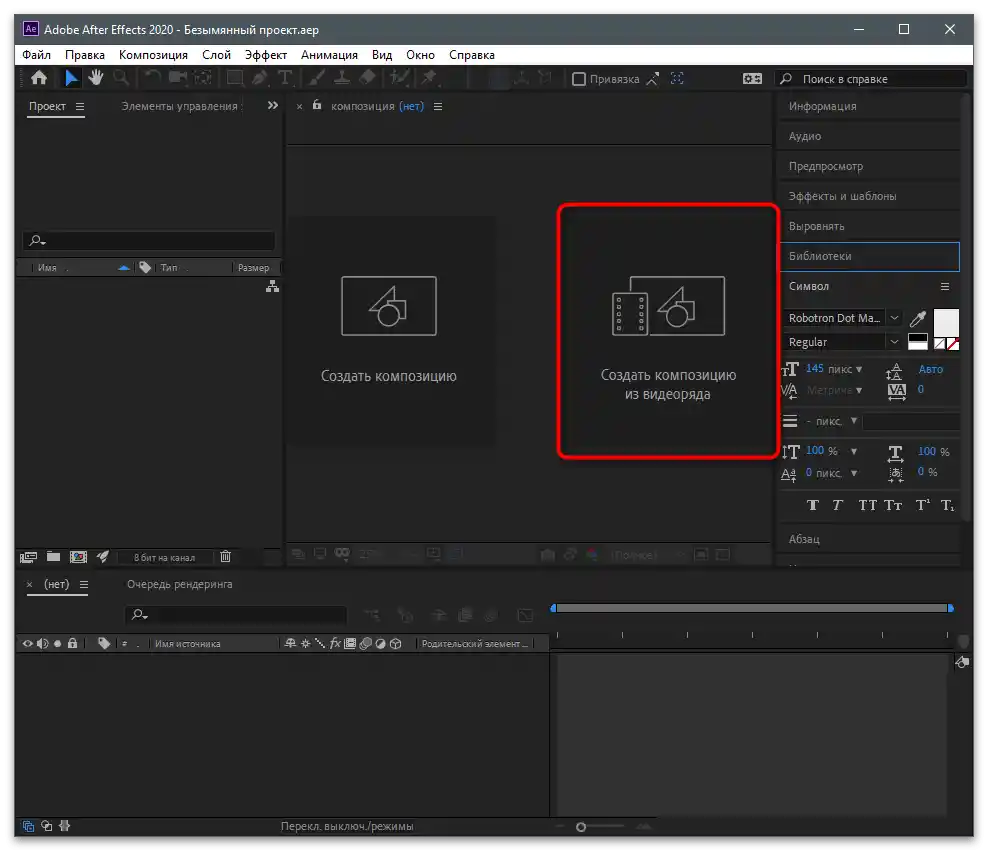
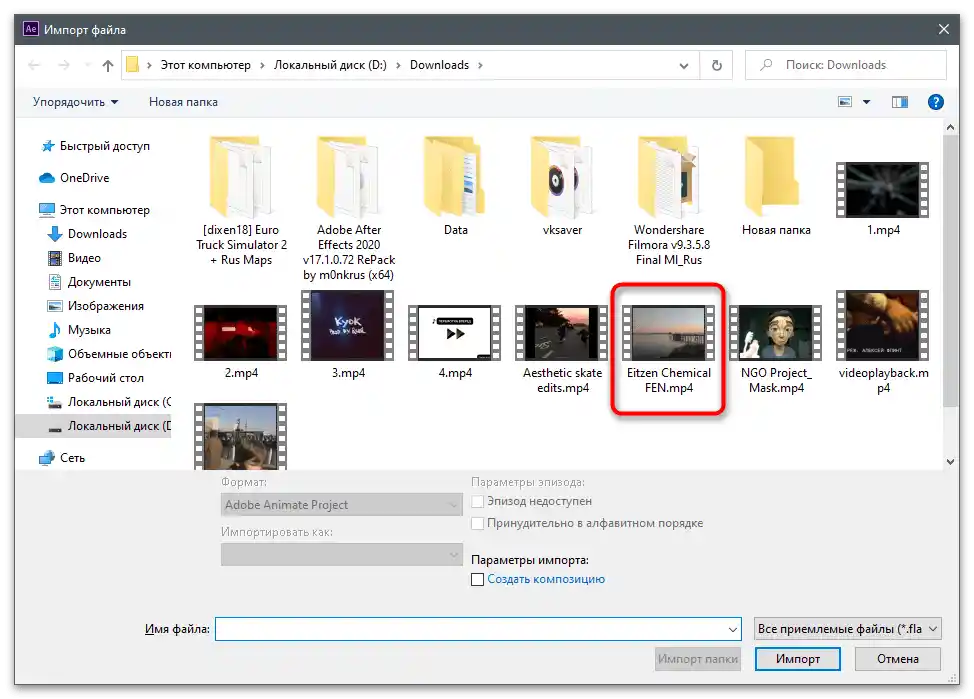
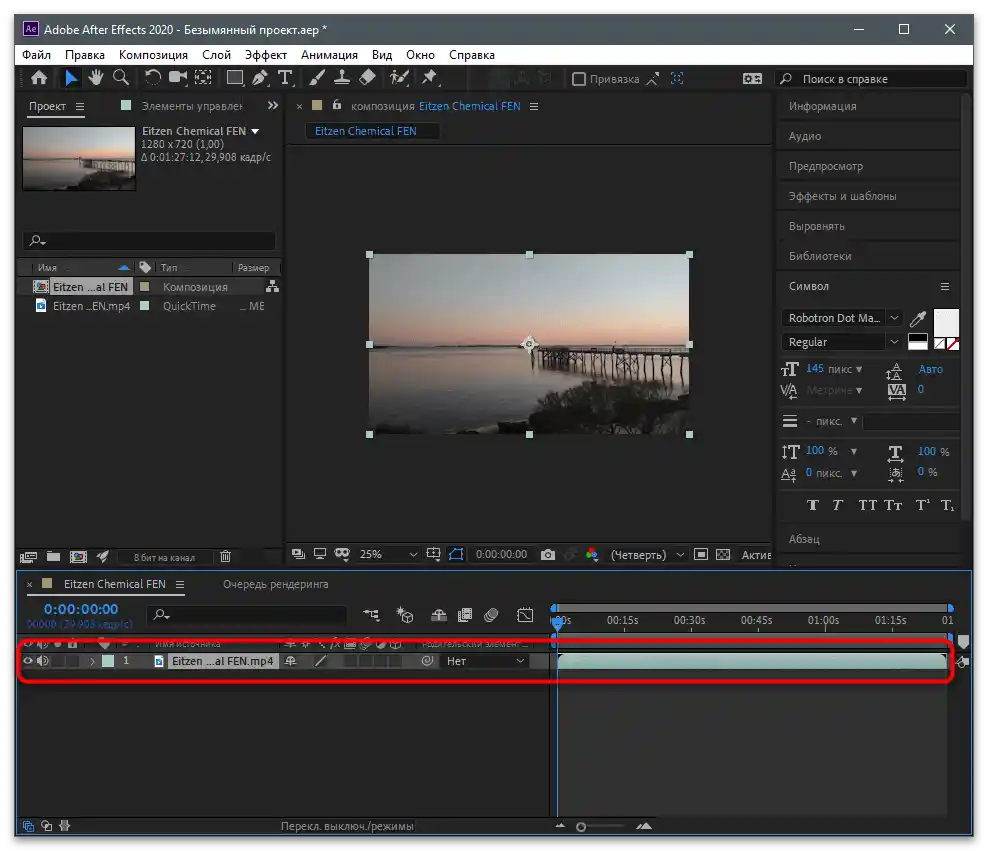
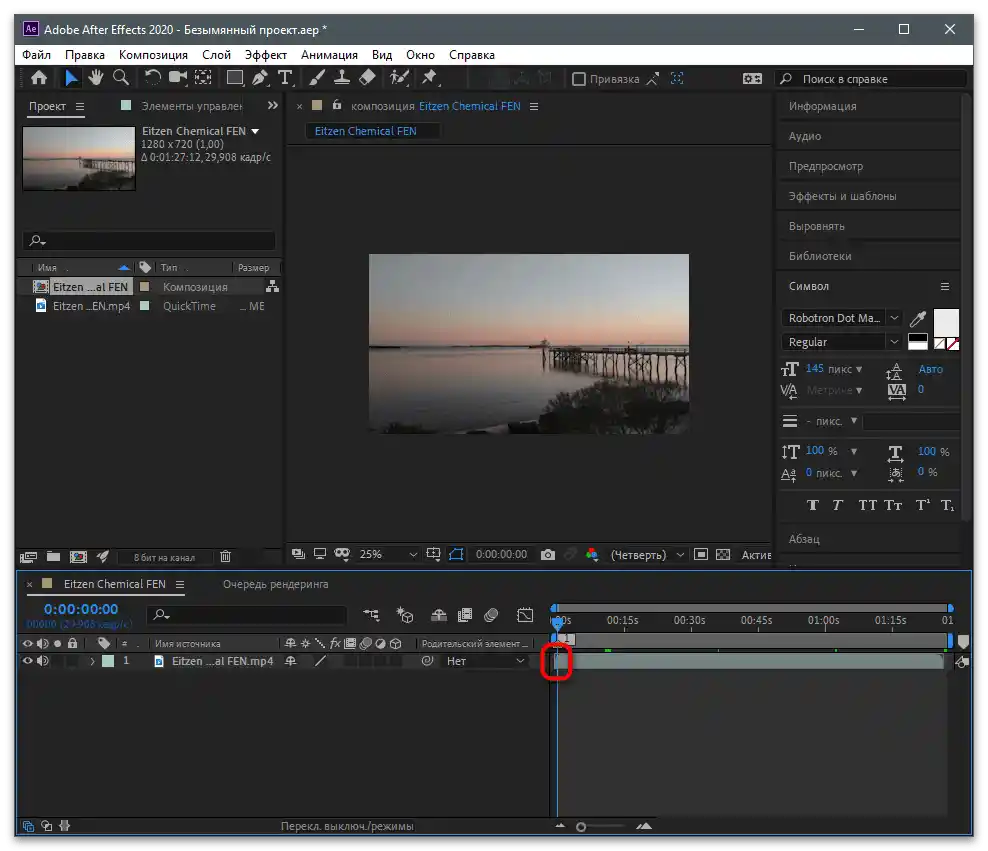
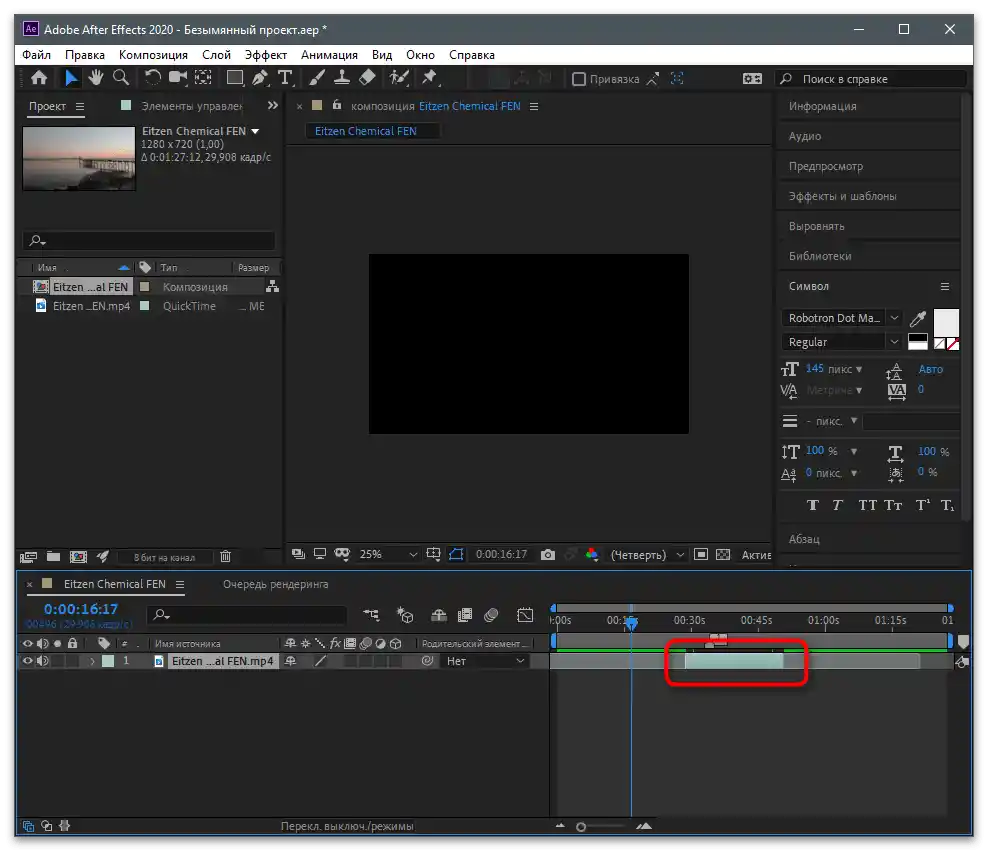
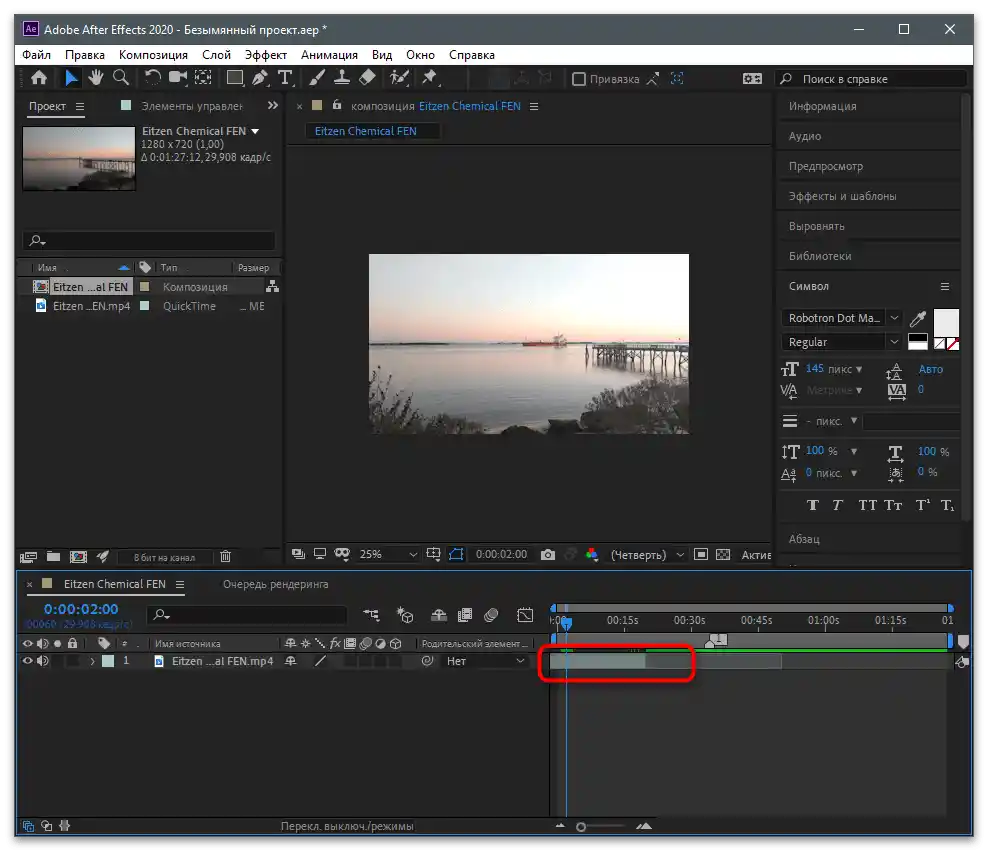
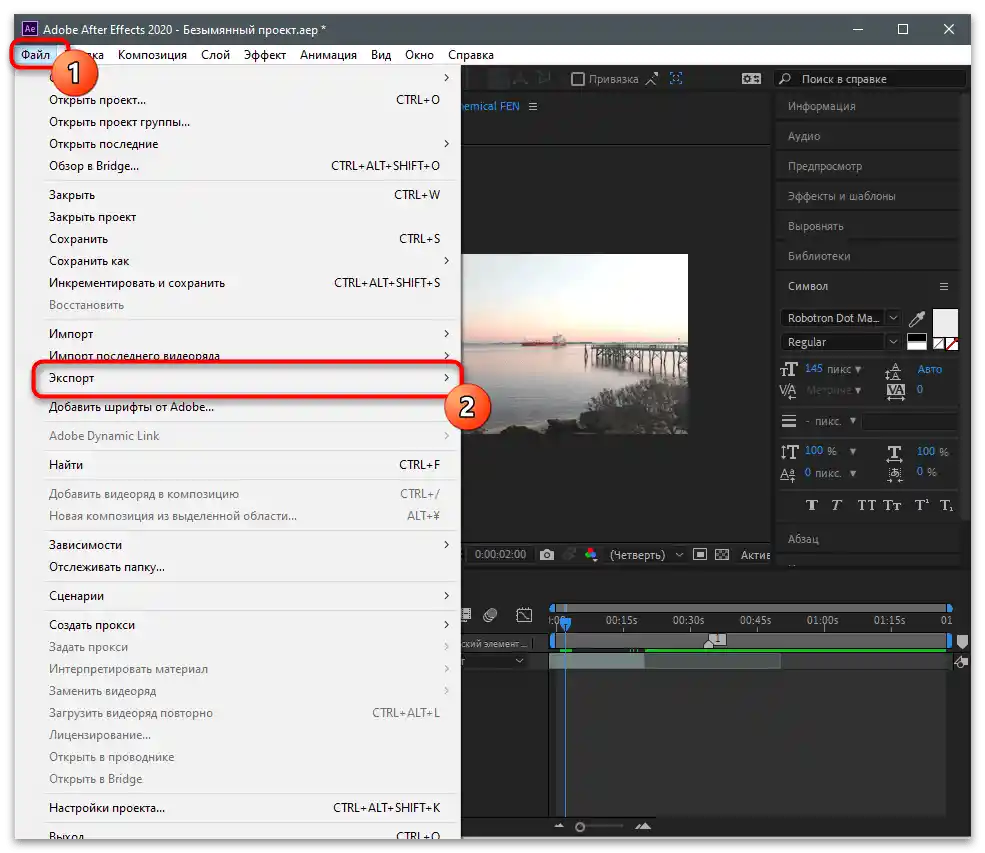
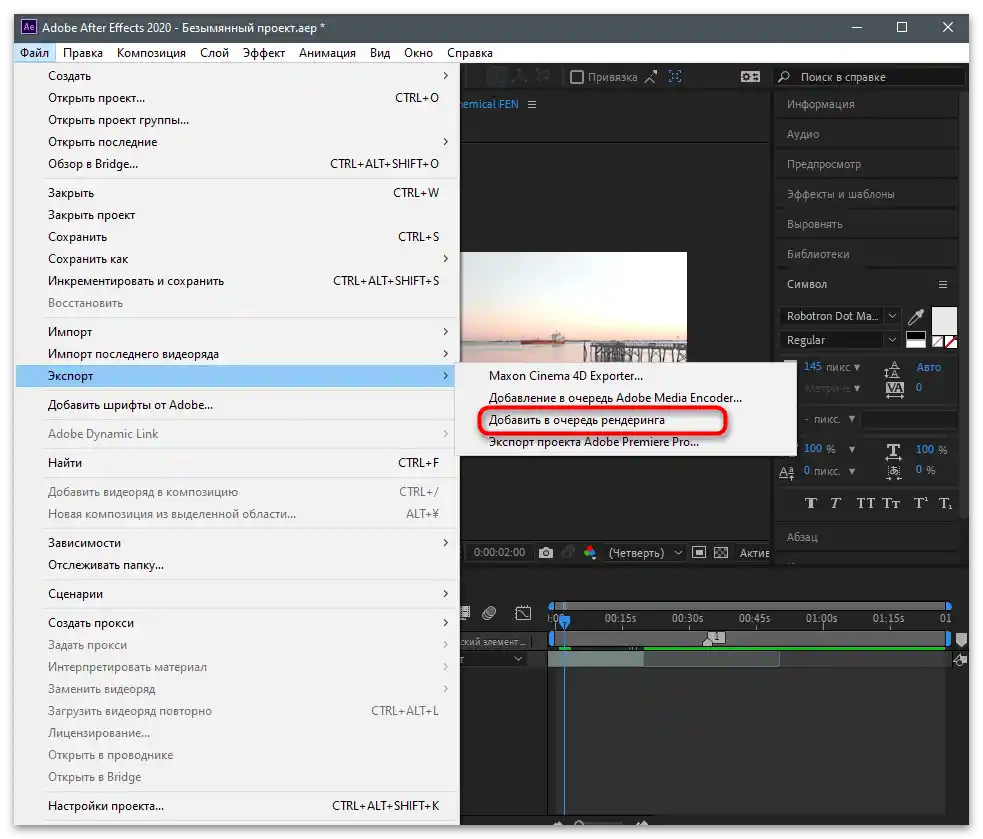
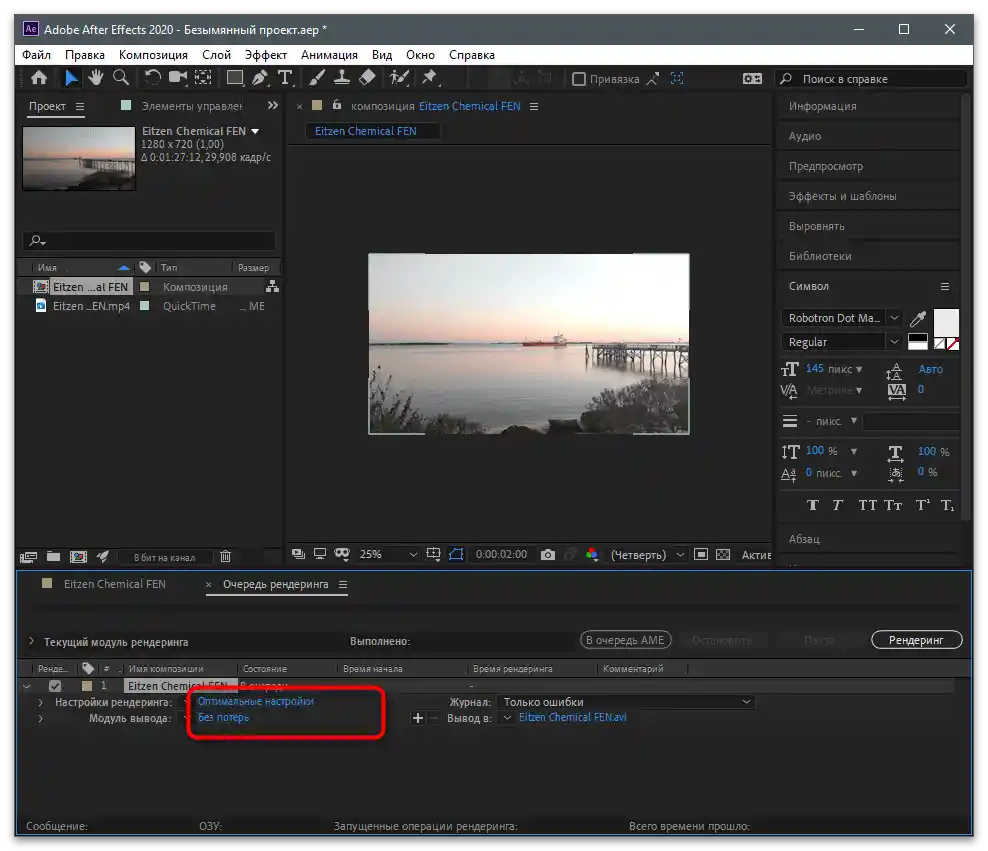
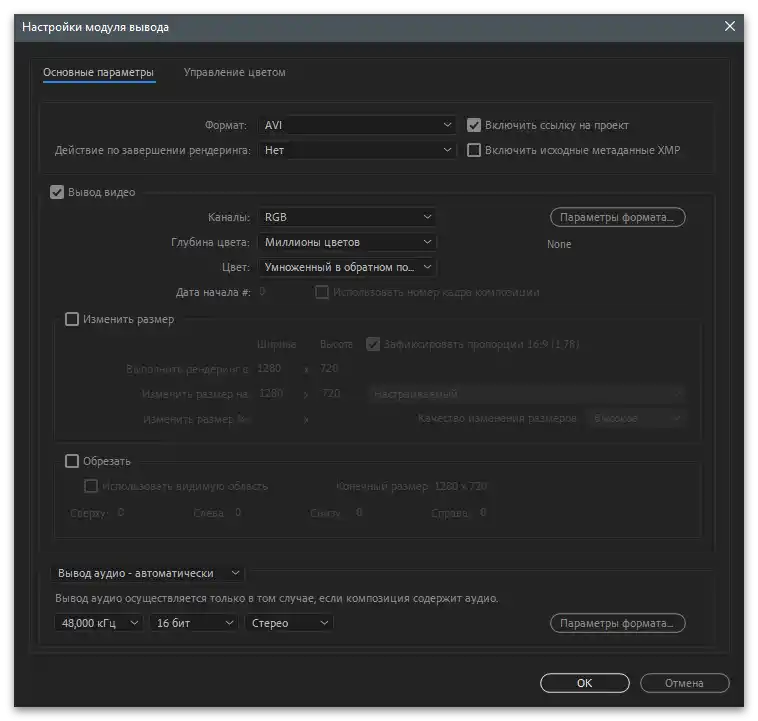
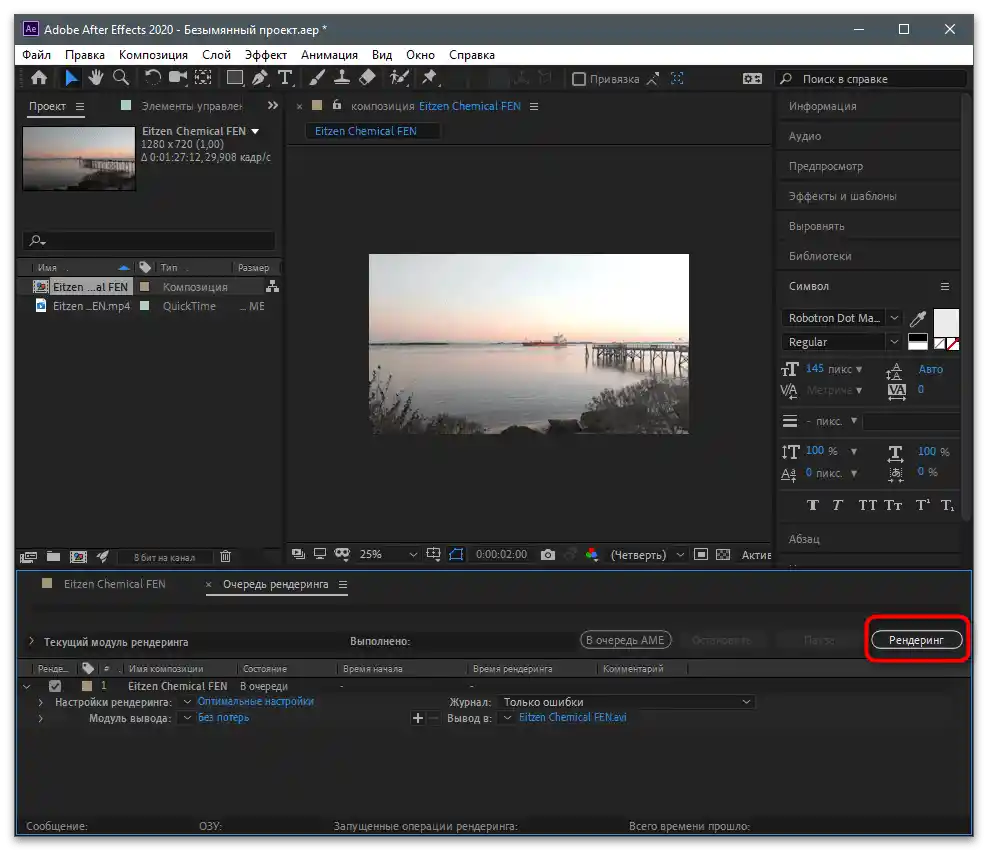
Če vas zanima postopek obdelave videa, vključno z obrezovanjem, preko posebne programske opreme na računalniku, vendar predstavljene možnosti ne ustrezajo, vam priporočamo, da sledite naslednji povezavi, da preberete opis drugih priljubljenih aplikacij, ki jih lahko uporabite za izvedbo zastavljene naloge.
Več: Programi za montažo videa
Nalaganje videa v TikTok
Če ste ustvarili video za nalaganje na TikTok na svojem računalniku, ni smiselno uporabljati mobilne aplikacije za nalaganje. Spletna različica, odprta na računalniku, je odlična za objavo videoposnetka na vašem kanalu.Potrebno bo izvesti naslednje korake:
- Obiščite uradno spletno stran družbenega omrežja in se prijavite v svoj račun, če tega še niste storili. Kliknite gumb z oblakom, da začnete nalagati video.
- Povlecite datoteko v označeno območje ali kliknite nanjo, da sami poiščete video prek "Raziskovalec".
- Poiščite ga v novem oknu in dvakrat kliknite na datoteko, da jo izberete.
- Določite naslov in ostale lastnosti prav tako, kot ste to storili z drugimi posnetki.
- Izberite naslovnico in nastavite dodatne možnosti komentiranja, deljenja in ogledov. Ko ste pripravljeni, potrdite objavo.